Este artigo é antigo e foi traduzido usando uma ferramenta automática. Por isso ainda não foi revisado e pode conter erros ou informações desatualizadas. Gostaria que esse conteúdo fosse revisado logo? Deixe-nos saber e vamos revisar o mais rápido possivel!
Você talvez conheça ou ouviu falar do QPrompt, um teleprompter pessoal de código aberto para Linux, macOS e Windows. Veja nesse breve tutorial como você pode instalar esse software no Linux. Estamos usando o Ubuntu como base, mas os dois métodos devem funcionar em outras distros populares.
Instalando o QPrompt pela Snap Store (Centro de Software)
Se você usa Ubuntu ou algum derivado, já tem a Snap Store instalada, que é o Centro de Software padrão do sistema. Abra o Centro de Software e pesquise por QPrompt.
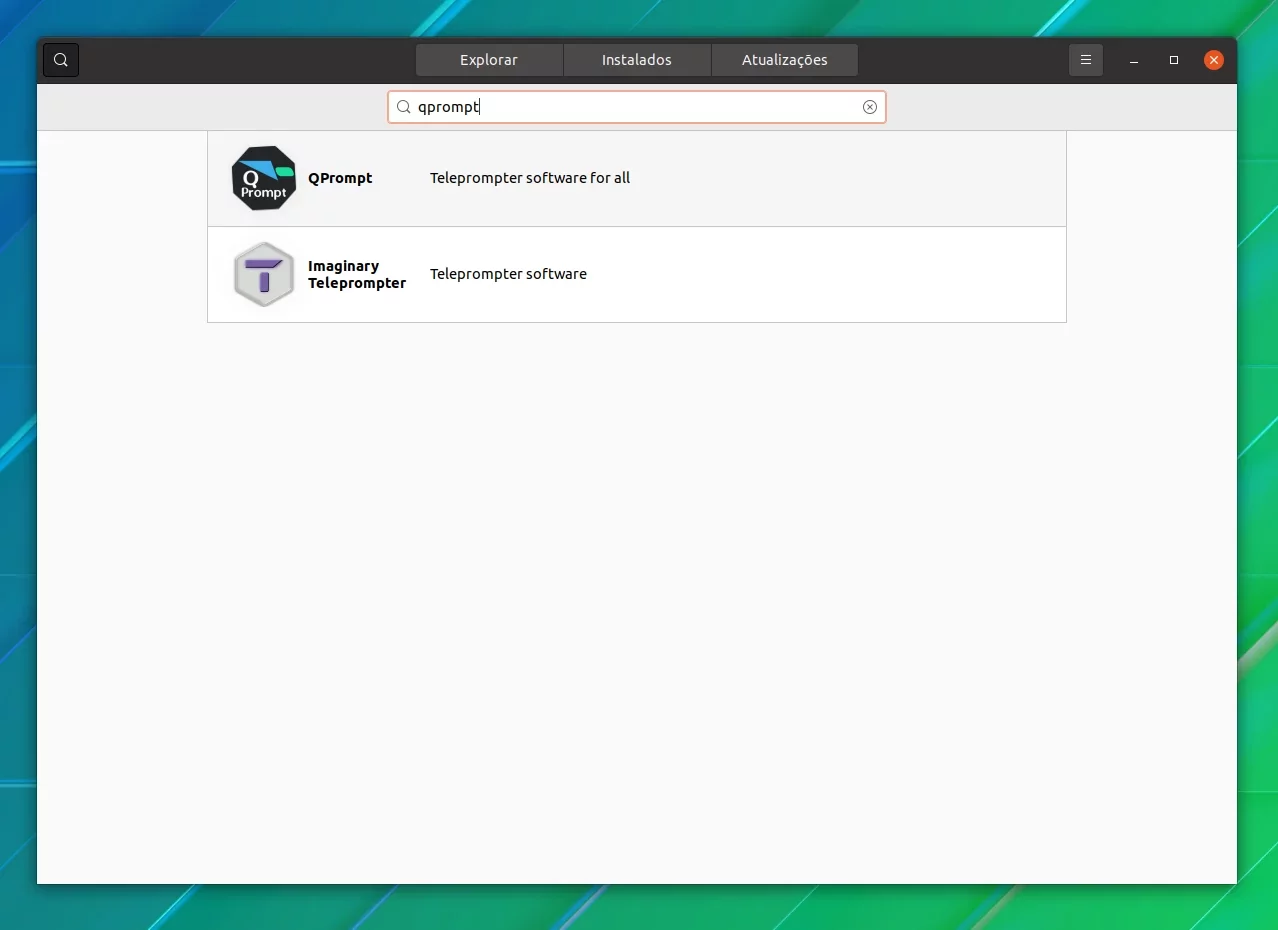
Clique no item referente ao QPrompt, e clique no botão verde Instalar.
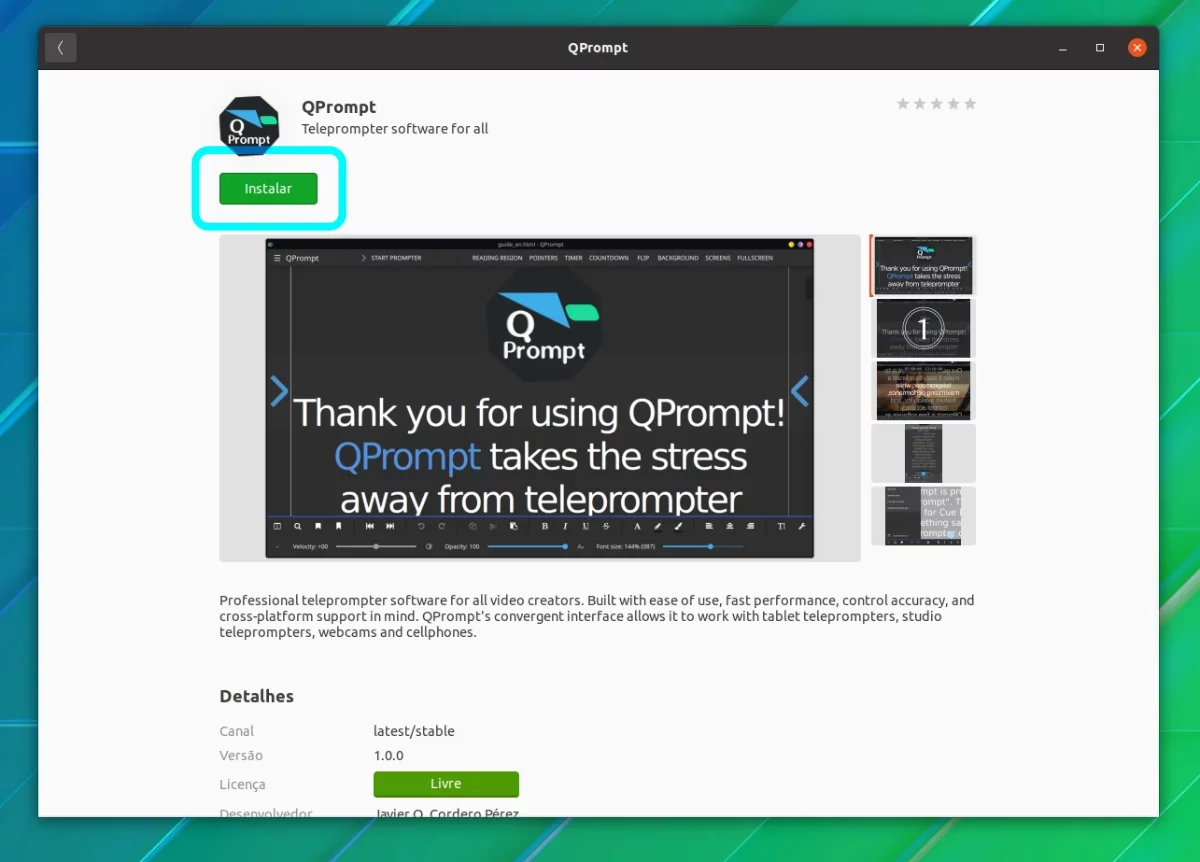
Após a instalação, você poderá encontrar o QPrompt facilmente na sua área de atividades do GNOME ou no menu de aplicativos de seu ambiente.
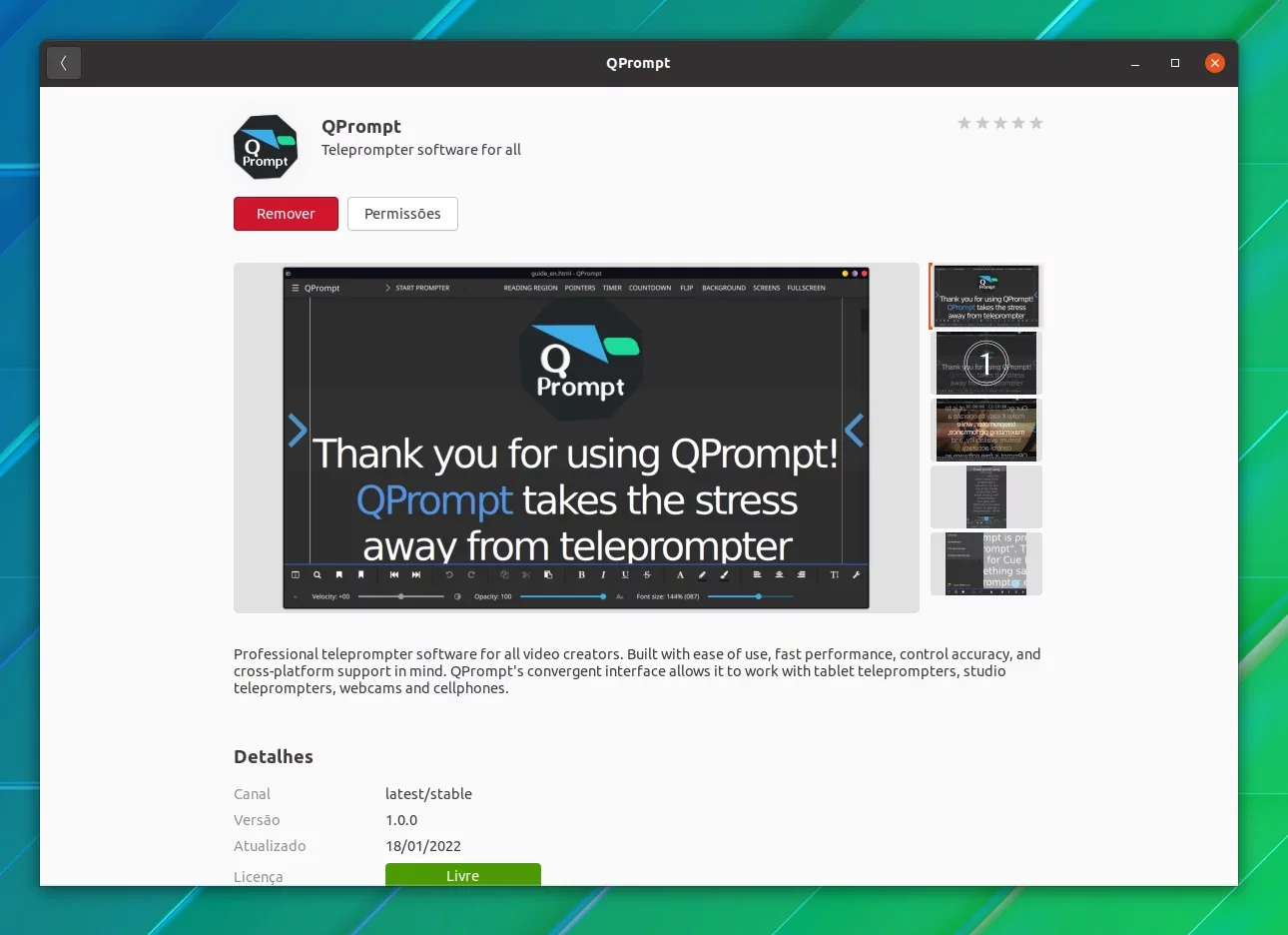
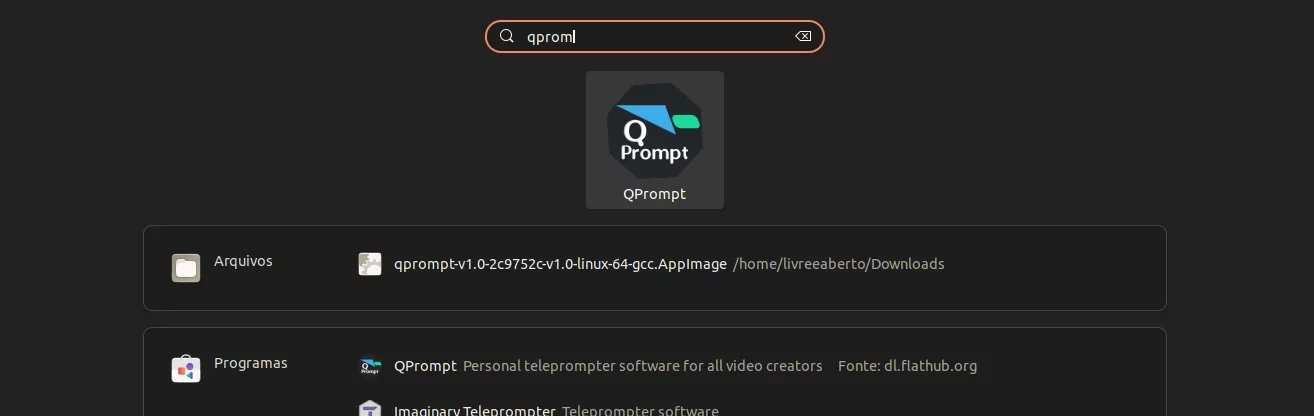
Instalando o Snap do QPrompt pelo terminal
Se você é um usuário avançado e prefere instalar pelo terminal, digite o seguinte comando:
sudo snap install qprompt
Instalando (ou usando) o QPrompt pelo AppImage
Você pode baixar o AppImage do QPrompt de sua página oficial ou pela página no GitHub. Vá para o último lançamento na área de "Releases".
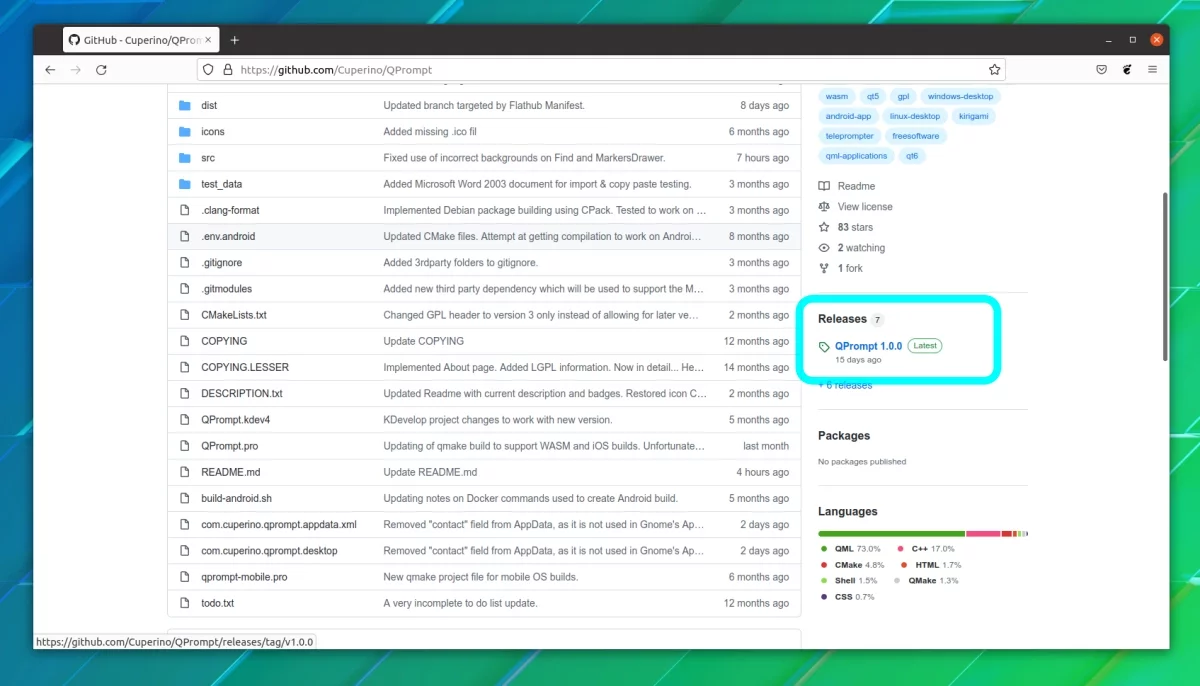
Para baixar o AppImage, procure pelo item nas opções de pacotes compilados.
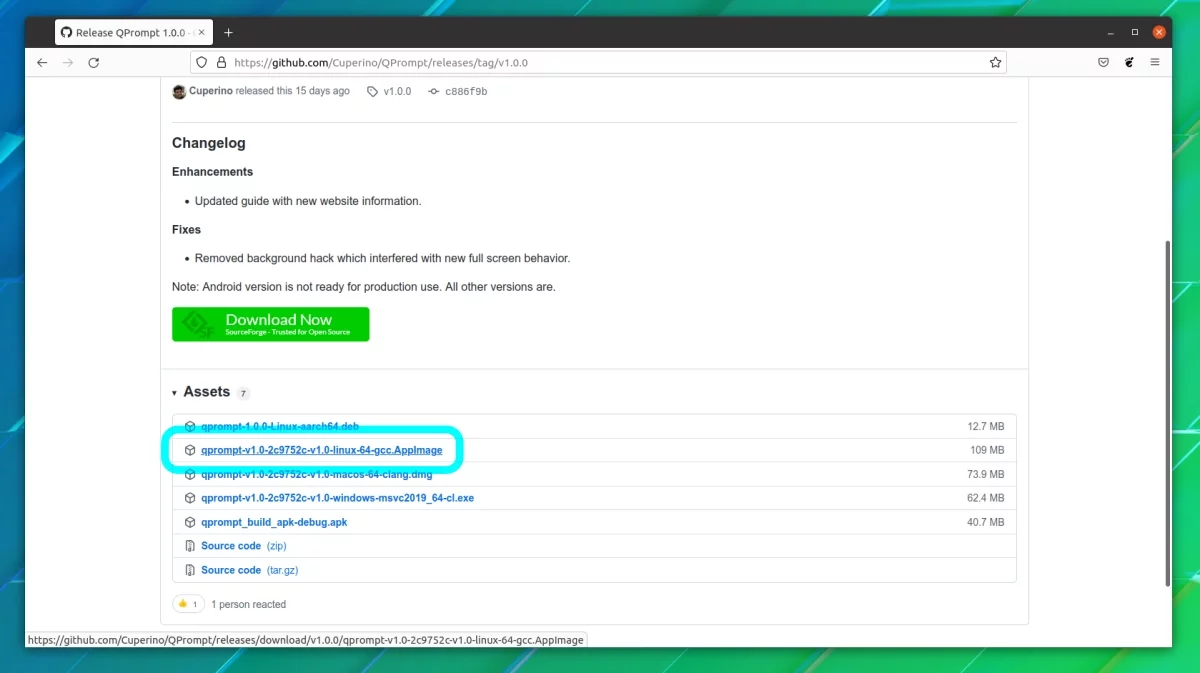
Após baixar o AppImage, para poder rodar o aplicativo você deve definir o arquivo AppImage baixado como um arquivo executável. Para isso, clique com o botão direito do mouse em cima do arquivo AppImage e escolha Propriedades.
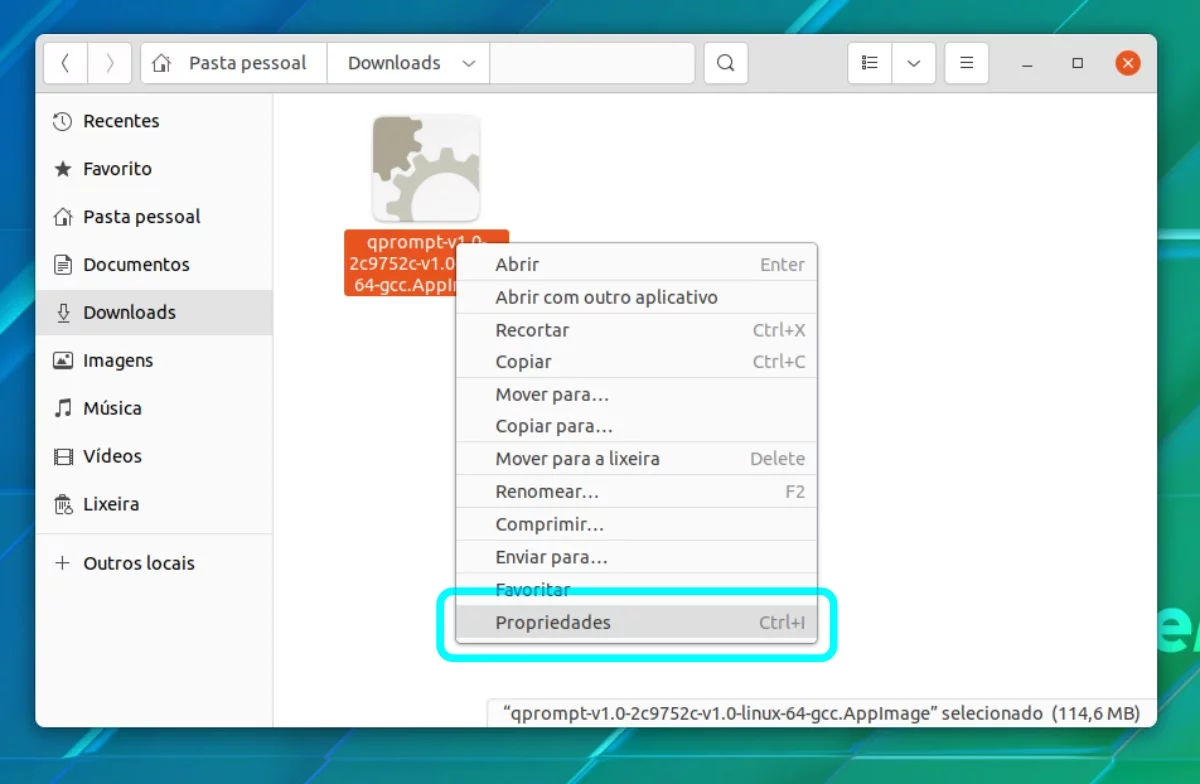
Em seguida, na aba Permissões, marque a caixa Permitir execução do arquivo como um programa.
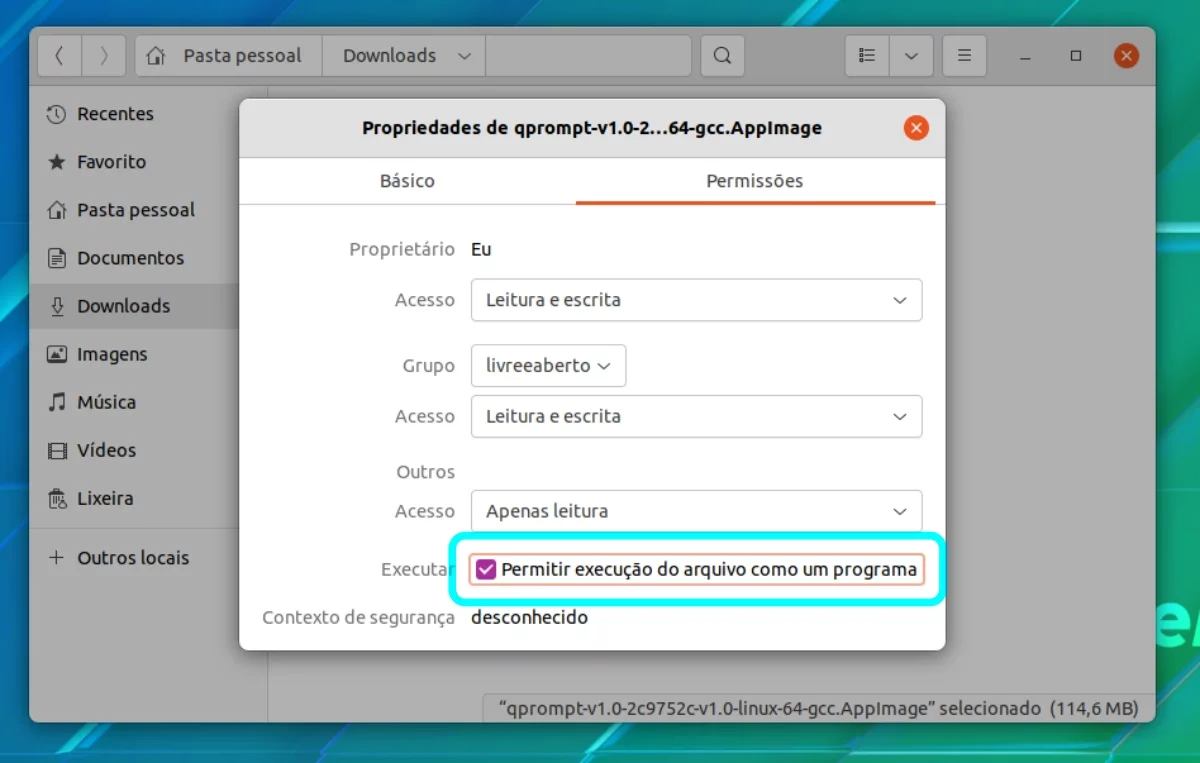
Feito isso, você está pronto para executar o AppImage, apenas clicando duas vezes no arquivo.
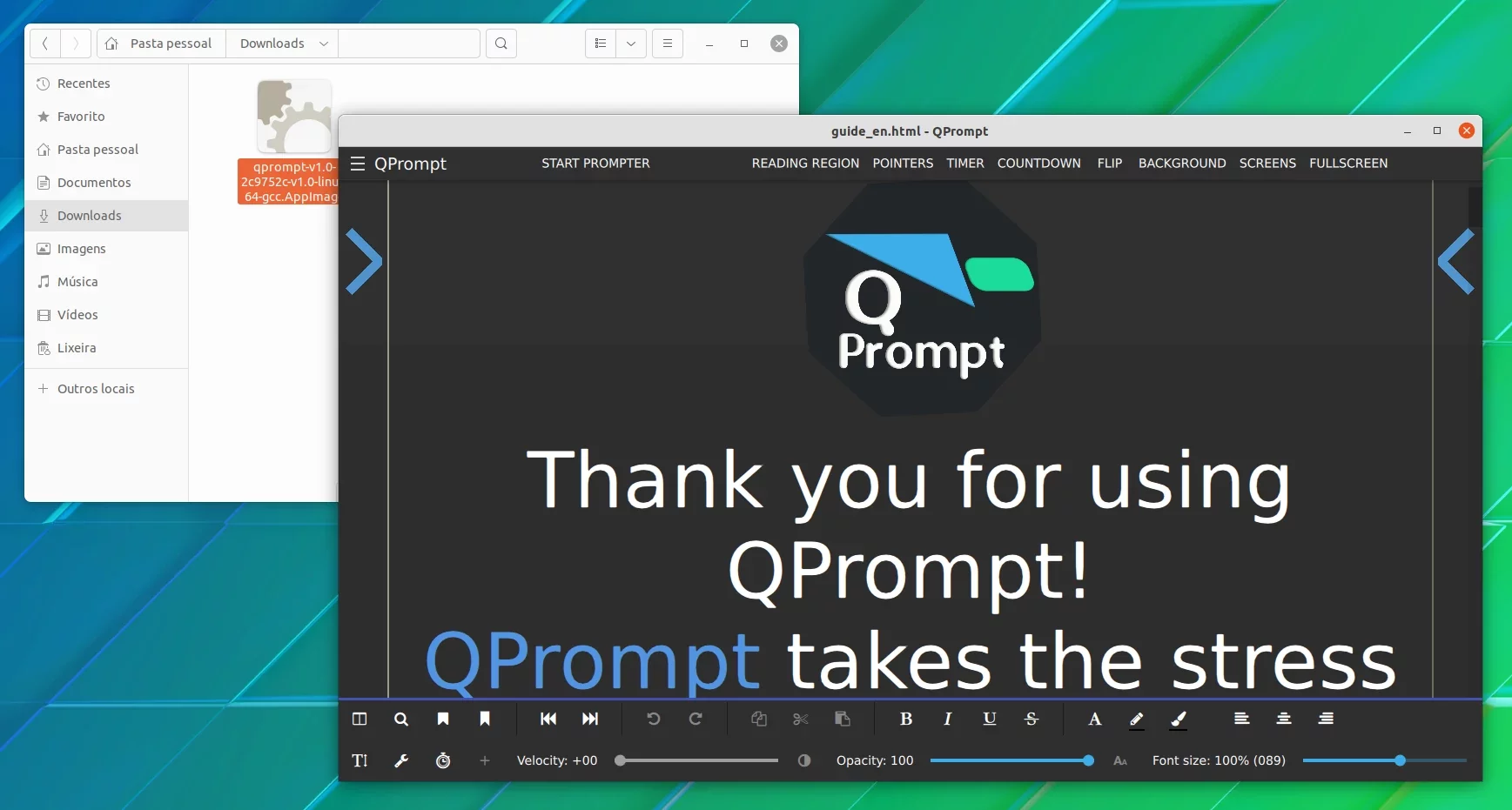
Definindo a permissão de execução do AppImage do QPrompt pelo terminal
Se você gosta de usar o terminal, você pode permitir a execução desse arquivo pelo terminal. Entre no diretório onde está o arquivo baixado, e digite o seguinte:
chmod +x qprompt-v1.0-2c9752c-v1.0-linux-64-gcc.AppImage
Uma dica que pode facilitar é que você pode arrastar e soltar o arquivo para dentro do terminal, e o caminho e nome do arquivo serão inseridos na linha de comando.
Outras opções de download do QPrompt
Outras opções de instalação estão disponíveis na página de lançamento dos repositório do GitHub.


















